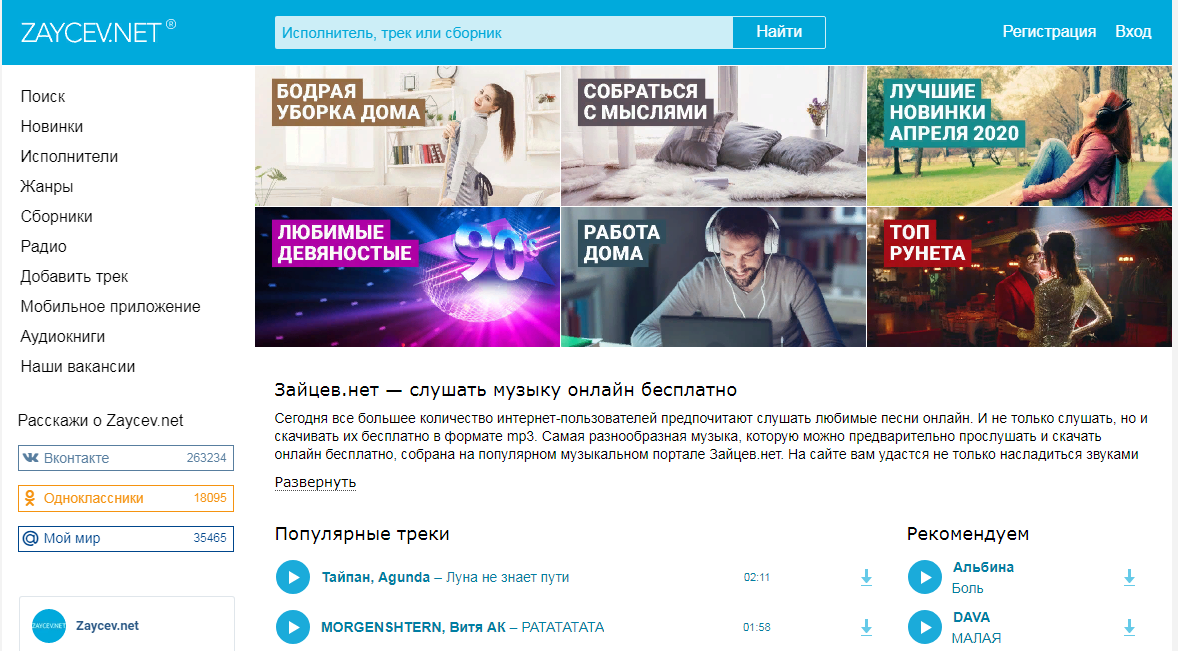Почему не прослушивается музыка в интернете
Что делать, если пропал звук в браузере

Как и любая программа, после некоторого времени использования, браузер может начать выдавать различные ошибки, переставать выполнять требуемые от него задачи и некорректно работать. Одна из проблем, которая может возникнуть — не работает звук. Если это случилось в вашем случае, то не стоит сразу же менять веб-серфер или лезть в глубокие настройки компьютера, решение этой задачи лежит на поверхности и не требует глубоких знаний.
Почему нет звука в браузере
Независимо от того, каким браузером вы пользуетесь, будь то Google Chrom, Opera, Firefox, Internet Explorer или Яндекс Браузер, причины поломки будут одинаковы. Возможно, произошли какие-то неблагоприятные изменения в файлах обозревателя, что привело к его поломке. Также причиной отсутствия звука может стать устаревший Adibe Flash Player или драйвера, отвечающие за воспроизведения звука, наличие на компьютере вредоносных сторонних программ и сбитые настройки BIOS.
Решение проблемы
Первым делом опробуем более простые, но не менее действенные способы решения проблемы.
Проверка настроек
Сначала надо убедиться, что к вашему компьютеру подсоединена рабочая гарнитура. Попробуйте воспроизвести какую-либо мелодию через ваши наушники или колонки, не используя браузера. Если звук есть, то можно быть уверенным, что проблема именно с ним, и начинать ее устранять.
- Запустите любое видео или музыку через браузер. Это нужно для того, чтобы настройки громкости звука отобразились в микшере.

Включаем музыку или видео


Передвигаем ползунок, относящийся к браузеру, вверх
Если это не помогло, то пробуем следующие способы.
Перезагрузка веб-серфера
- Откройте диспетчер задач.

Открываем диспетчер задач

Снимаем задачу с браузера

Переходим в раздел «Подробности»

Закрываем все процессы, связанные с браузером
Перезагрузка устройства
Перезапустите ваш компьютер или ноутбук, это может помочь, так как все процессы, протекающие в фоновом режиме, выключаться, а после автоматически загрузятся с нуля.

Очищение кэша
После длительного использования веб-сёрфера, в нем может накопиться большое количество временных файлов, которые излишне перегружают его. Очистите историю и кэш, чтобы избавиться от этой проблемы:
- Разверните меню браузера.


Разверните меню «История»

Нажмите кнопку «История»

Нажимаем кнопку «Очистить историю»

Выбираем параметр «За все время» и ставим галочки

Нажимаем кнопку «Очистить историю»
Обновление браузера
Возможно, в версии браузера, которого вы пользуетесь, разработчики допустили ошибку, и из-за нее пропал звук. Скорее всего, они это быстро заметили и выпустили обновление, устраняющие проблему.
- Разверните меню.


Разверните раздел «Дополнительно»

Переходим в раздел «О браузере»
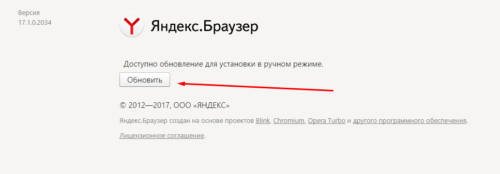
Нажимаем кнопку «Обновить»
Переустановка
Если предыдущие способы не помогли, то стоит полностью удалить браузер и восстановить его с нуля:
- Открываем панель управления Windows.

Открываем панель управления

Переходим в раздел «Программы»

Открываем раздел «Удаление программ»



Обновление Adobe Flash Player
Adobe Flash Player отвечает за воспроизведение медиафайлов, так что если вы его давно не обновляли, то программа может попросту перестать поддерживать новые форматы и браузеры.
- Через поиск Windows находим Flash Player.

Находим Flash Player

Переходим в раздел «Обновление»

Нажимаем кнопку «Проверить сейчас»

Сверяем версию и нажимаем кнопку Player Download Center

Обновляем Flash Player
Обновление драйверов
Возможно, у вас поломались или устарели драйвера, отвечающие за вывод звука. Чтобы их восстановить и обновить, выполните следующие шаги:
- Откройте проводник.
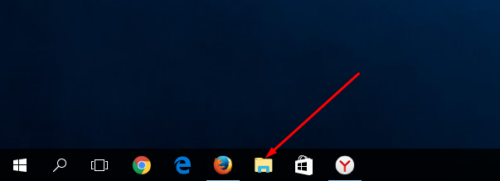

Открываем свойства компьютера

Открываем диспетчер устройств


Нажимаем «Обновить драйвера»

Запускаем автоматический поиск драйверов
Настройки BIOS
Бывают случаи, когда по некоторым причинам звуковая карта отключается от остальной системы. Включить ее можно через настройки BIOS, перейдя в раздел Advanced и в пункте High Definition Audio выставив значение Enable.

Меняем значение на Enable
Включение службы Windows Audio
Windows Audio также отвечает за воспроизведение службы на устройстве. Возможно, из-за изменений настроек, она могла автоматически отключиться, чтобы это исправить, выполните следующие шаги:
- Откройте строку поиска «Выполнить» зажатием клавиш Win+R.

Запускаем программу «Выполнить»


Открываем настройки Windows Audio

Выставляем параметры и сохраняем изменения
Видеоурок: что делать, если не работает звук в браузере
Как устранить проблему при просмотре видео в интернете
Если вы убедились в том, что звука нет только на сайте YouTube, а в остальных приложениях и других вкладка браузера он есть, то решение проблемы будет в следующем:
- Откройте любой видеоролик. Возле кнопки, отвечающей за остановки проигрывания, есть значок мегафона. Наведите на него курсор мыши, чтобы появилось уведомление «Включить звук», а после кликнете по нему и перетащите кружок на подходящий вам уровень громкости.
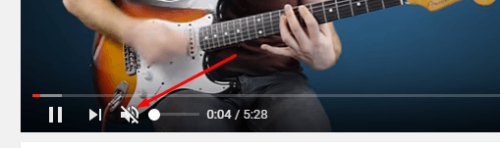

Когда ничего не помогло
Если ни один из вышеперечисленных способов устранения ошибки не помог, то остается одно — обратиться в официальную службу поддержки компании, разработавшей браузер:
- Разверните меню браузера.
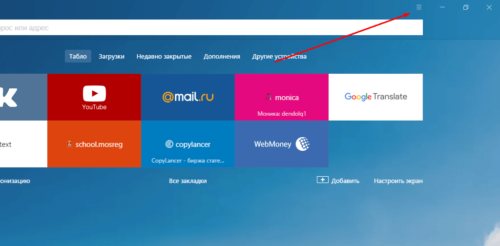
Открываем меню браузера
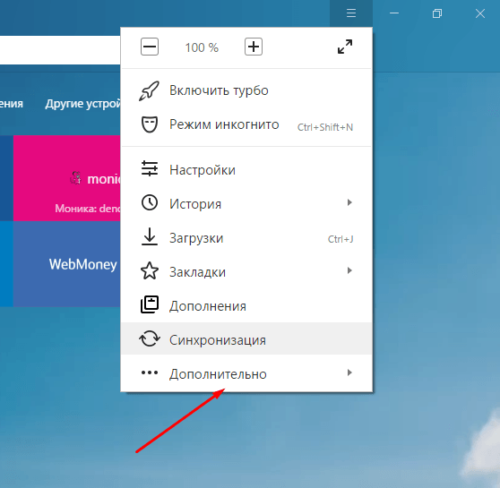
Разворачиваем раздел «Дополнительно»
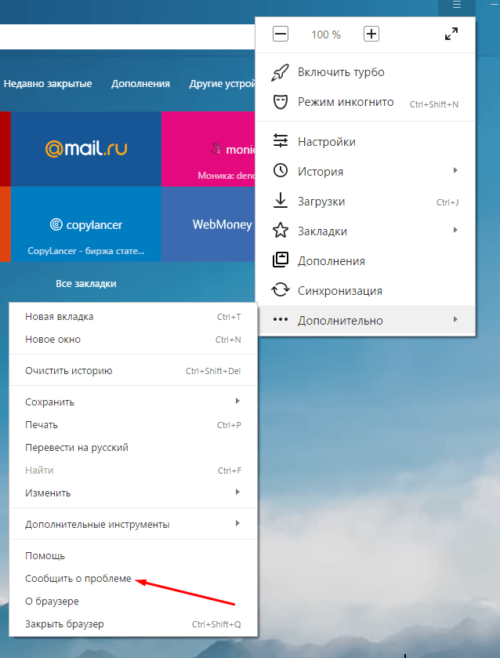
Нажимаем кнопку «Сообщить о проблеме»
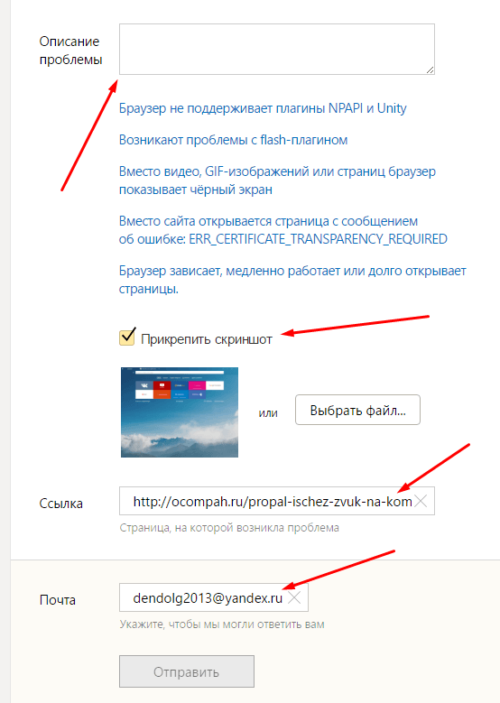
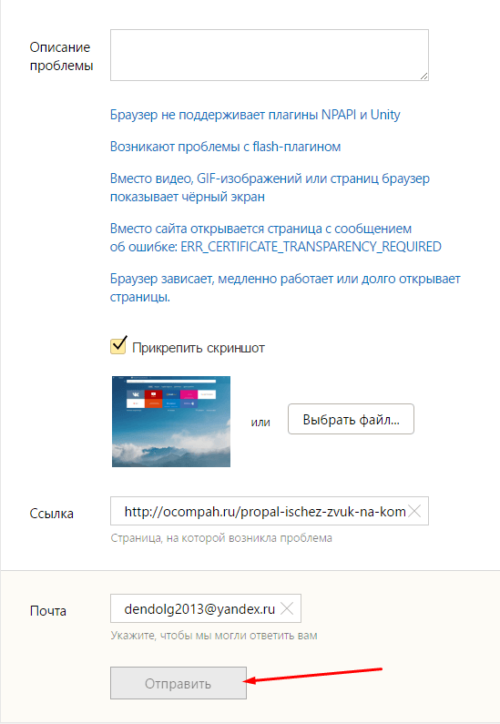
Если у вас пропал звук в интернете, то сначала проверьте, работает ли у вас гарнитура. В том случае, когда проблема оказалась не в них — перезагрузите браузер, а после само устройство. Если не помогло, то проверьте наличие обновлений и переустановите обозреватель. Следующим шагом будет настройка различных настроек и процессов самого компьютера и операционной системы. И последнее, если ваш случай уникален и ничего не помогло, обратитесь в службу поддержки, чтобы получить помощь квалифицированного специалиста по вашей проблеме.
Проблемы с воспроизведением аудио в Интернете
Не проигрывается музыка в браузере
![]()
Проблемы с воспроизведением аудио в Интернете
Сообщение 10 янв 2009, 20:26
![]()
Сообщение 10 янв 2009, 20:33
![]()
Сообщение 10 янв 2009, 20:52
![]()
Сообщение 11 янв 2009, 0:19
![]()
Сообщение 11 янв 2009, 0:25
![]()
Сообщение 12 янв 2009, 0:13
Вот такая у меня ерунда на странице любого музыкального файла здесь на форуме
Как удалить WMP совсем, чтобы установить его заново? День назад установила 11 версию, ничего не изменилось. Сейчас при попытке удалить ее в “Установке и удалении программ” производится попытка сделать откат до предыдущей версии, но в итоге появляется ошибка: “Невозможно удалить Проигрыватель Windows Media 11, потому что уже удалены папки, которые требуются для удаления установки”. Хотя я ничего не удаляла.
![]()
Сообщение 12 янв 2009, 0:57
![]()
Сообщение 12 янв 2009, 1:19
![]()
Сообщение 12 янв 2009, 1:23
![]()
Сообщение 12 янв 2009, 1:57
![]()
Сообщение 12 янв 2009, 3:51
![]()
Сообщение 12 янв 2009, 8:12
![]()
Сообщение 12 янв 2009, 21:41
Аналогичная проблема,точь-в-точь :невоспроизведение большей части музыки в контакте,Не играет песни с форума. различие только в том что вылетало окошко “Can`t create Direct Show Player”.
Переустановкой WMP,кодеков и прочего удалось достигнуть того,что с форума песни фаерфокс играть все же начал,но с контактом та же проблема.
![]()
Сообщение 12 янв 2009, 22:38
Что касается Сявиного форума, то тут, как я понимаю, проблема на компе (кодеки, плагины, wmp и прочее, что там еще может вызывать траблы с воспроизведением). Я спокойно прослушиваю аудио здесь с других машин. Значит дело в моей.
А с контактом такая штука: проблема массовая, решения я ее пока не нашла. Есть официальная группа В Контакте | Музыка
Там, в обсуждениях есть тема FAQ – проблемы с музыкой . Читать ее начало бесполезно, а вот к концу, когда номер страницы будет около 300 сообщения о проблеме с воспроизведением аудио повторяются через одно, а то и подряд идут.
Я читала и кивала головой. Все как у всех: воспроизводится только то аудио, что загружено мною же с компа, а также темы, что находятся на серваках до 1000 номера (адреса серверов выглядят как css552.vkontakte.ru и т.п.). С серверами вида css1700.vkontakte.ru и иже с ними соединиться нереально. Хоть в другой браузер лезь, хоть с другого компа.
В общем, надеюсь прочитать реальное кол-во страниц темы, и среди всеобщего нытья все таки найти ответ.
У меня такое чувство, что просто у них полетели серваки, как это было в ноябре.
Добавлено спустя 7 минут 14 секунд:
Вот более или менее адекватный пост:
* А представить можешь сколько трафика будет жрать музыка одновременно играющая у десятка миллиона пользователей? А примерную мощность серверов и их стоимость знаешь?
* Если 2 из 10 работают, то от тебя больше ничего не зависит – у вас все ОК! Все остальное из-за большого количества запросов и пользователей. И из-за профилактик серверов и работах на них.
* Что делать? – Просто – ничего. Ждать, пока заработает. Мало ли сервер глюкнул, или 100 тысяч человек к нему обратились.
* Раньше контакт был в 2 раза меньше.
Искать можно в Аудиозаписях, нажать все, в окне с лупой набрать что хотел найти (Enter). Выбираем нужное, слушаем до заполнения полоски внизу. Потск не всегда работает! Зависит и от количества запросов, и от загруженности серверов. Можете быть разочарованы. Когда полоска внизу вся посинеет – эначит она уже у вас на компе.
Ищем для ХР:
В И-нет эксплорере пойти по пути Cистемный диск:Documents and SettingsПОЛЬЗОВАТЕЛЬLocal SettingsTemporary Internet Filess,
В Опере ищем в Program FilesOperaprofilecache4, иногда надо искать C:Documents and SettingsПользовательApplication DataOpera\profilecache4. Файлы имеют расширение *.мр3.
Для Firefox C:Documents and SettingsПОЛЬЗОВАТЕЛЬLocal SettingsApplication DataMozillaFirefoxProfilesВАШ ПРОФИЛЬ.defaultCache
Рекомендации по поиску: системный диск (С:) – проводник, см. папки выше, поменяйте в папке поиска:
– Вид – Таблица (видите размер файла)
– Вид – Упорядочить значки – Изменен (повторите это 2 раза – последние
измененные или закаченные файлы окажутся вверху, до этого вам
пришлось бы искать их в самом низу)
– Скопируйте файлы с расширением мр3 в любой ваш каталог для музыки
– Переименуйте для удобства использования
Видео ищем там же расширение .flv
——————————————————–
Вариант 2
Куча программ для скачивания. Выбирайте:
audiovkontakte_ru
vkmusic_ru
vpleer_ru
music.pereday_ru
cs.videosaver_ru
vklife_ru
recordings_ru
——————————————————
Вариант 3
Программа A-Vision – появляется кнопка Скачать. (http ://vkfm.spb .ru/AVision.rar)
* Везде в ссылках убрать пробелы, заменить _ на .
——————————————————-
Вариант 4 (найти еще что-то)
есть такая группа
http ://vkontakte. ru/club1231641
Хочу скачивать вконтакте музыку
(пробелы убрать)
———————————————————
При поиске аудиозаписей нельзя искать короткие слова, например, “U2”, “Би-2” и т.д. Это давно известно.
Устраняем проблему с воспроизведением музыки на компьютере
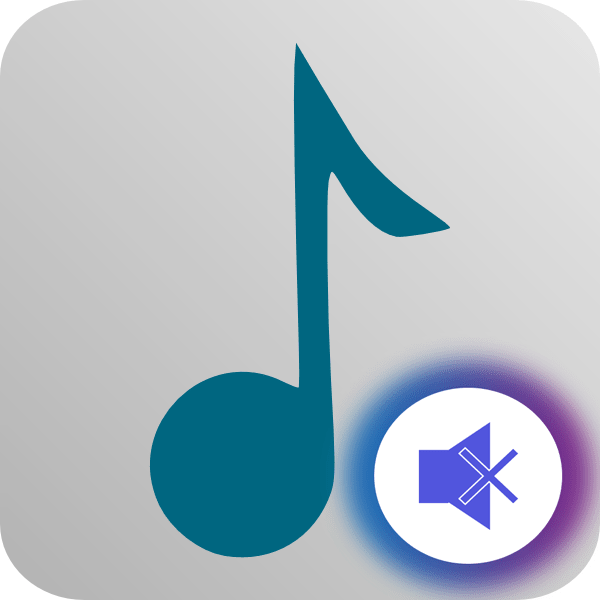
Часто пользователи сталкиваются с проблемой воспроизведения музыки на компьютере. Причин этому может быть несколько и все они чаще всего заключаются в системных сбоях или неправильных настройках. Далее мы рассмотрим несколько простых способов решить неполадку с проигрыванием музыки на компьютере.
Что делать, если не воспроизводится музыка на компьютере
Перед началом выполнения приведенных ниже способов убедитесь в том, что нет звука только при проигрывании музыки или она вовсе не воспроизводится. В том случае, если вы обнаружили проблему со звуком во всей системе, потребуется задействовать другие методы устранения данной неполадки. Подробнее о них читайте в нашей статье по ссылке ниже.
Способ 1: Проверка звука
Самой частой причиной отсутствия звука при воспроизведении мелодии является слишком низкий уровень громкости или включенный беззвучный режим. Поэтому мы рекомендуем в первую очередь выполнить проверку именно этого параметра. Осуществляется данный процесс следующим образом:
- Если значок «Динамики» отсутствует на панели задач, откройте «Пуск» и перейдите в «Панель управления».
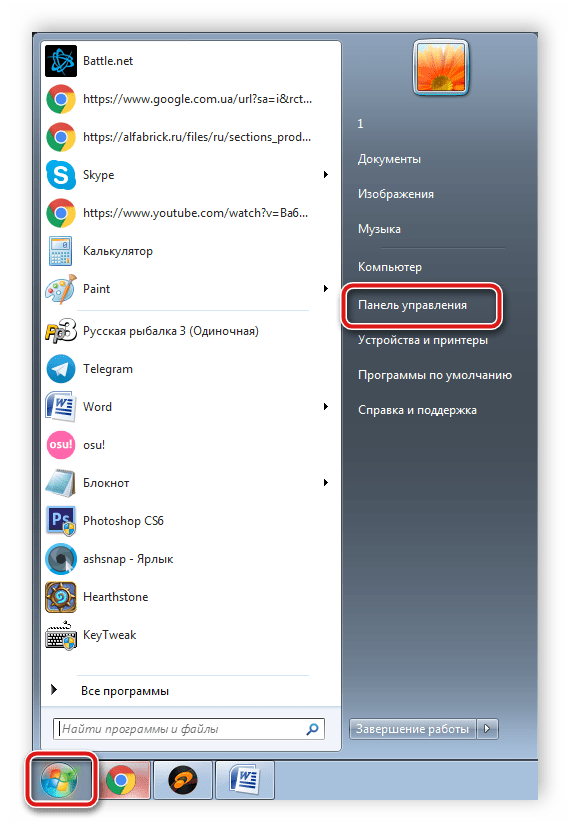
Здесь нажмите на «Значки области уведомлений».
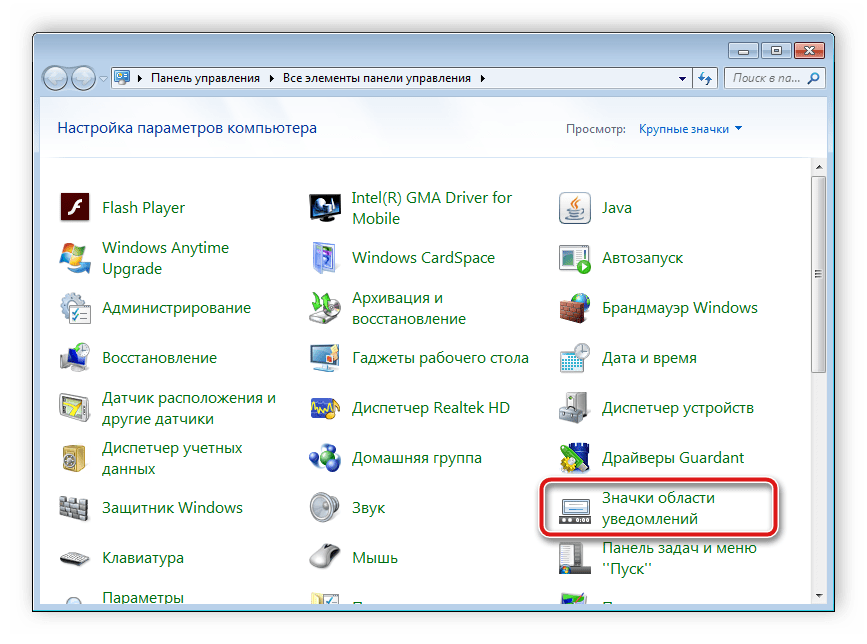
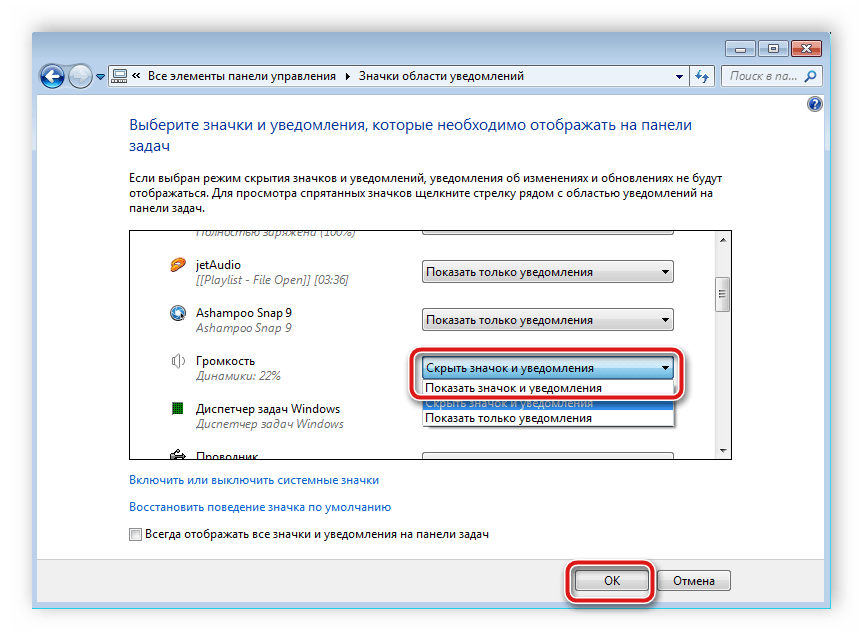
На панели задач нажмите на значок «Динамики» и откройте «Микшер».
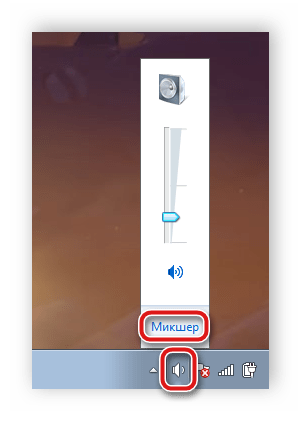
Здесь проверьте громкость устройства и плеера. Их регулировка осуществляется с помощью перемещения ползунков.
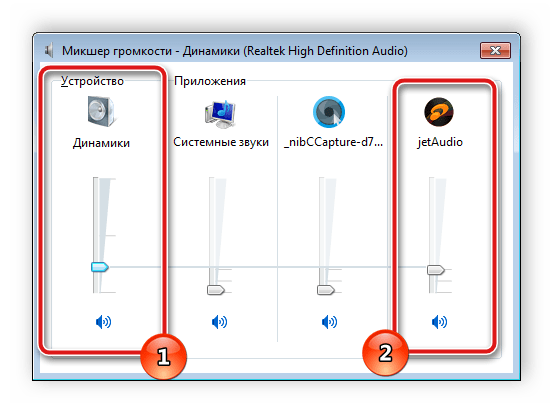
Если таким методом проблему не удалось решить, то рекомендуем перейти к следующему способу.
Способ 2: Запуск службы Windows Audio
Еще одной часто встречающейся причиной проблемы с воспроизведением музыки является неправильная работа службы Windows Audio. Вам потребуется проверить ее и, если это необходимо, включить. Для этого выполните несколько простых действий:
- Нажмите на значок «Пуск» и перейдите в «Панель управления».

Здесь выберите параметр «Администрирование».
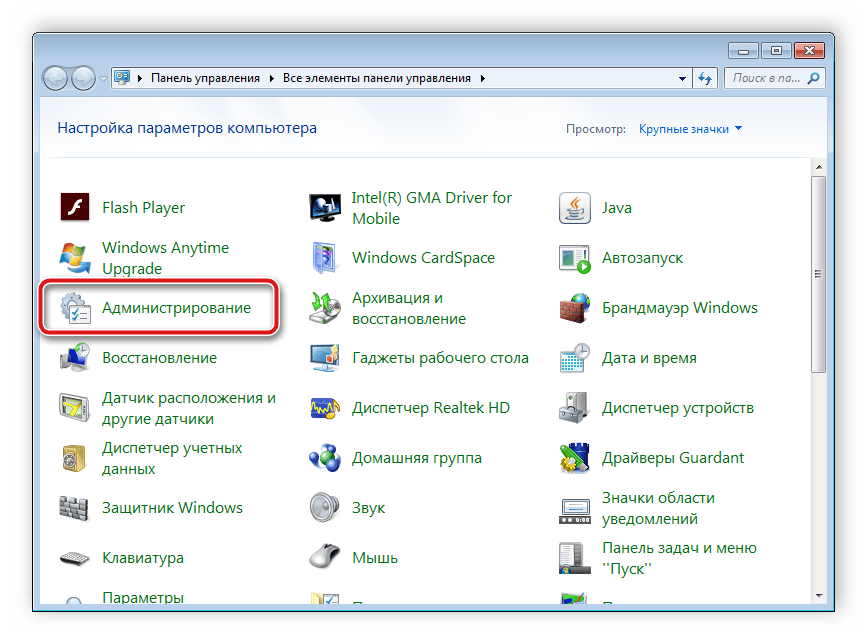
В списке найдите «Службы» и нажмите на строку двойным щелчком левой кнопкой мыши.
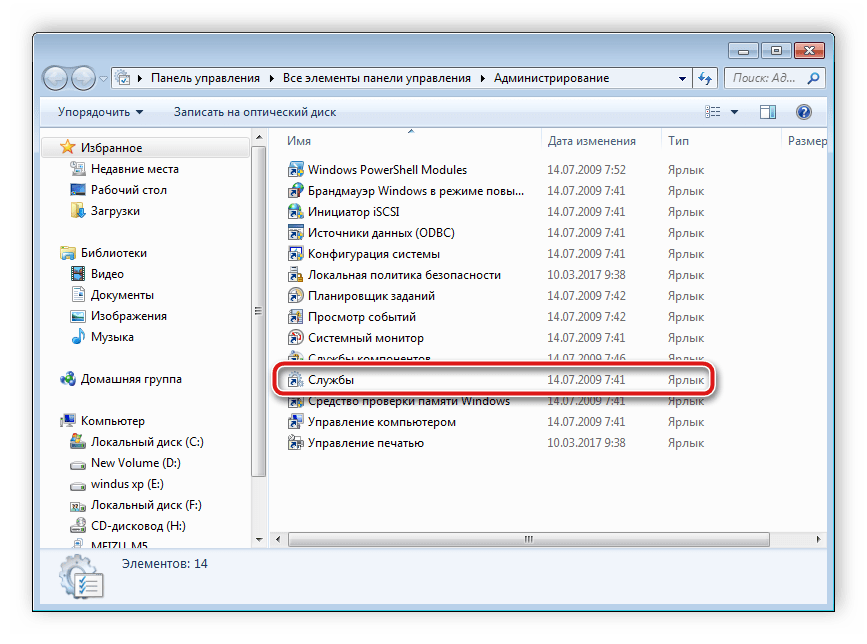
В списке локальных служб отыщите «Windows Audio» и кликните на ее строку.
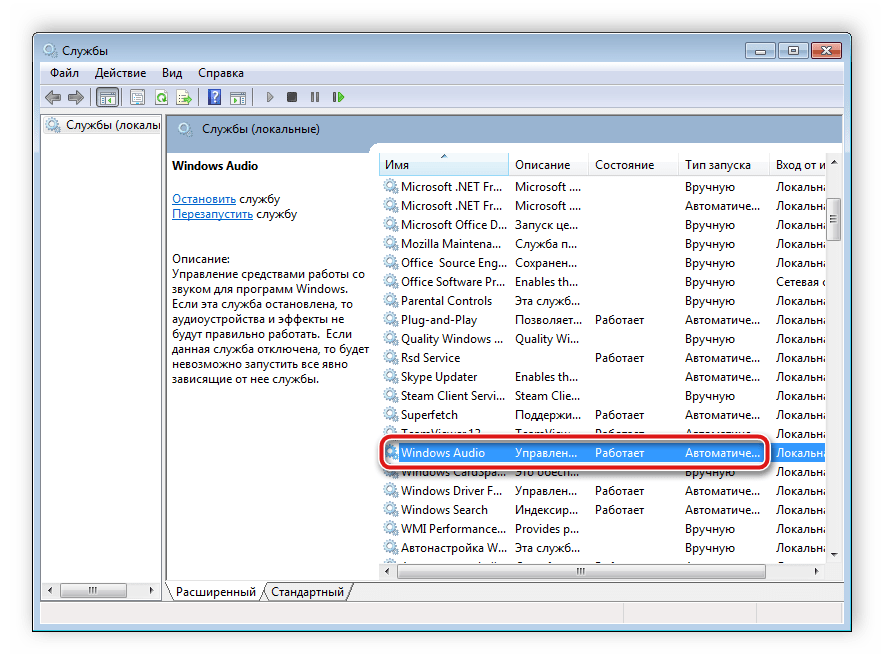
Откроется новое окно со свойствами, где вам нужно выбрать тип запуска «Автоматически», включить службу, если она отключена, и применить изменения.
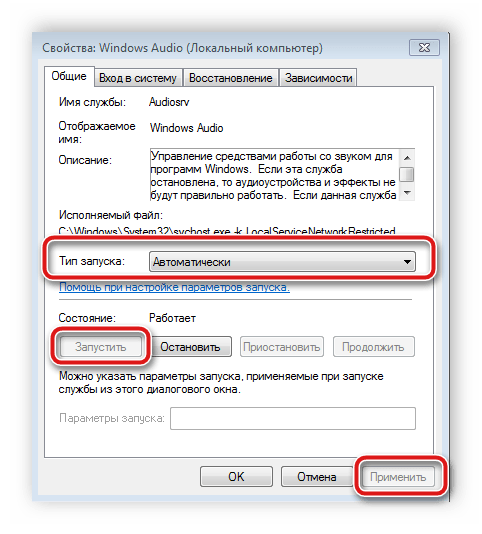
Если неполадка заключалась именно в этом, она должна сразу же решиться, однако в некоторых случаях может потребоваться перезагрузка компьютера.
Способ 3: Проверка драйверов и кодеков
Благодаря драйверам и аудиокодекам выполняется воспроизведение музыки на компьютере. В случае их отсутствия мелодия часто не играет. Мы рекомендуем сначала выполнить проверку на установленные драйверы и кодеки, а потом заняться их скачиванием и установкой, когда это потребуется. Осуществляется проверка достаточно просто:
- Откройте «Пуск» и перейдите в «Панель управления».

Здесь нажмите на «Диспетчер устройств».

В открывшимся окне найдите строку «Звуковые, видео и игровые устройства» и разверните ее.

Здесь должны отображаться установленные звуковые драйвера. Если они отсутствуют, то потребуется выполнить установку одним из удобных для вас способов. Подробнее об этом процессе читайте в наших статьях по ссылкам ниже.
Проверить наличие необходимых кодеков очень легко. Вам всего лишь потребуется выбрать один аудиофайл и открыть его через Windows Media Player. В случае появления ошибки воспроизведения выполните загрузку и установку основных аудиокодеков. Подробные инструкции вы найдете в наших статьях по ссылкам ниже.

Способ 4: Проверка компьютера вирусы
Некоторые компьютерные вирусы могут провоцировать проблемы с воспроизведением музыки, поскольку вредоносные программы имеют свойство наносить ущерб любым системным параметрам и файлам. Поэтому мы настоятельно рекомендуем выполнить проверку и удаление опасного ПО удобным для вас способом. Процесс очистки компьютера от вредоносных файлов подробно описан в нашей статье по ссылке ниже.
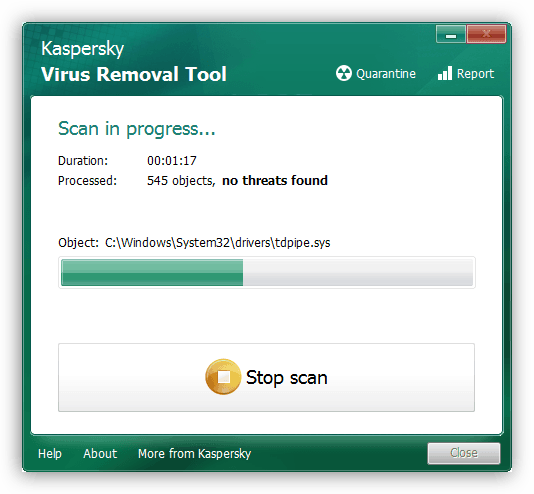
Способ 5: Выбор другого музыкального плеера
Стандартный Windows Media плеер, к сожалению, не поддерживает многие аудиоформаты, что заставляет пользователей искать другую альтернативу для воспроизведения музыки. В том случае, когда вы уже установили драйверы и кодеки, но все равно наблюдаете ошибку при открытии файла, скачайте и используйте другой, более универсальный музыкальный плеер. С полным списком представителей данного софта вы можете ознакомиться в статье по ссылке ниже.

В этой статье мы рассказали об основных причинах проблемы с воспроизведением музыки на компьютере и описали несколько способов ее решения. Как видите, приведенные выше методы просты в осуществлении и не требуют от пользователя дополнительных знаний или навыков, достаточно лишь следовать инструкциям. В случае, когда музыка не воспроизводится исключительно в браузере или социальных сетях, мы рекомендуем к ознакомлению наши статьи по ссылкам ниже. В них вы найдете подробные инструкции по решению возникших проблем.
Почему не прослушивается музыка в интернете

Весьма распространенную в последнее время социальную сеть “Вконтакте” посещает более 30 миллионов пользователей в день, многие из которых ищут и находят для себя там не только приятное общение, но и огромное количество видео и аудио материалов. Но, порой с воспроизведением контента возникают проблемы.
На вопрос «почему музыка в контакте не воспроизводится» есть несколько вариантов ответов.
Данное программное обеспечение обеспечивает работу всех флеш-элементов сайта, таких как:
– Различный функционал сайтов
Понятно, что при устаревшем программном обеспечении, все эти элементы не смогут корректно воспроизводиться. Чтобы его обновить, стоит найти и загрузить в интернете последнюю версию Flashplayer.
Порой, именно вирусы заставляют пользователей данной социальной сети задавать ключевой вопрос – «почему музыка в контакте не воспроизводится?» На эту тему существует множество статей, которая позволяет избавиться от вирусов надежно и быстро.
Кэш – это сохраненные в памяти страницы, которые вы посещали. Они сохраняются вместе со всем мультимедиа контентом, дабы ускорить возможную повторную загрузку страниц. Существует вероятность появления ошибки при большом количестве сохраненного материала, вследствие чего потребуется очищение кэша. Вот как это выполнить в разных браузерах:
Выберите в меню «Сервис» строку «Удалить журнал обозревателя». После этого, также стоит в разделе «Временные файлы интернета» использовать кнопку «Удалить файлы…»
Чтобы очистить историю посещений в разделе «Журнал», найдите кнопку «Удалить историю…». Кроме этого, возможно очистить и все сразу, выбрав в меню «Сервис» строку «Свойства обозревателя». Для очистки истории посещений и кэш памяти, нажмите на кнопку «Удалить», расположенную во вкладке «Общие» раздела «История просмотра».
Здесь потребуется найти меню «Инструменты» – «Настройки». После этого во вкладке «Дополнительно» выбрать строчку «История». Там вы увидите соответствующие кнопки «Очистить» напротив истории и кэша. Здесь же возможно настроить по вашему желанию размеры кэша, истории сообщений и их автоматическую очистку.
Откройте меню «Инструменты» и выберите «Настройки». После этого, во вкладке «Приватность» найдите раздел «Личные данные» и нажмите находящуюся там кнопку «Очистить сейчас». Здесь же можно настроить и автоматическое очищение кэша браузера при закрытии. Что касается такого, наиболее часто возникающего вопроса, как не играет музыка в опере то тут стоит либо обновить свой браузер, либо искать причины в программных приложениях, установленных в вашем персональном компьютере. Также в большинстве случаев если не играет музыка в опере то можно попробовать советы указанные в данной статье.
Не играет музыка на компьютере – что делать?
Современные компьютеры позволяют выполнять различные задачи, в том числе и слушать музыку. Бывает, что на ПК не воспроизводятся звуковые файлы. В этом случае не стоит сразу же искать проблемы в аппаратуре, ведь чаще всего истинная причина кроется именно в программном обеспечении. Какие же действия можно предпринять, если музыка не играет?
Установка подходящих кодеков
Если треки не запускаются непосредственно на локальном компьютере, то есть вероятность, что отсутствуют соответствующие кодеки. Это специальные программы, позволяющие обрабатывать медиафайлы разных форматов для последующего воспроизведения. Можно использовать кодеки разных разработчиков. Однако самый простой и надежный вариант – пакет K-Lite Codec Pack. Он поддерживает многие форматы файлов мультимедиа.
Последовательность действий:
- Заходим на официальный сайт производителя по адресу — klitecodec.ru, после чего выбираем стандартный пакет с поддержкой большинства типов файлов.
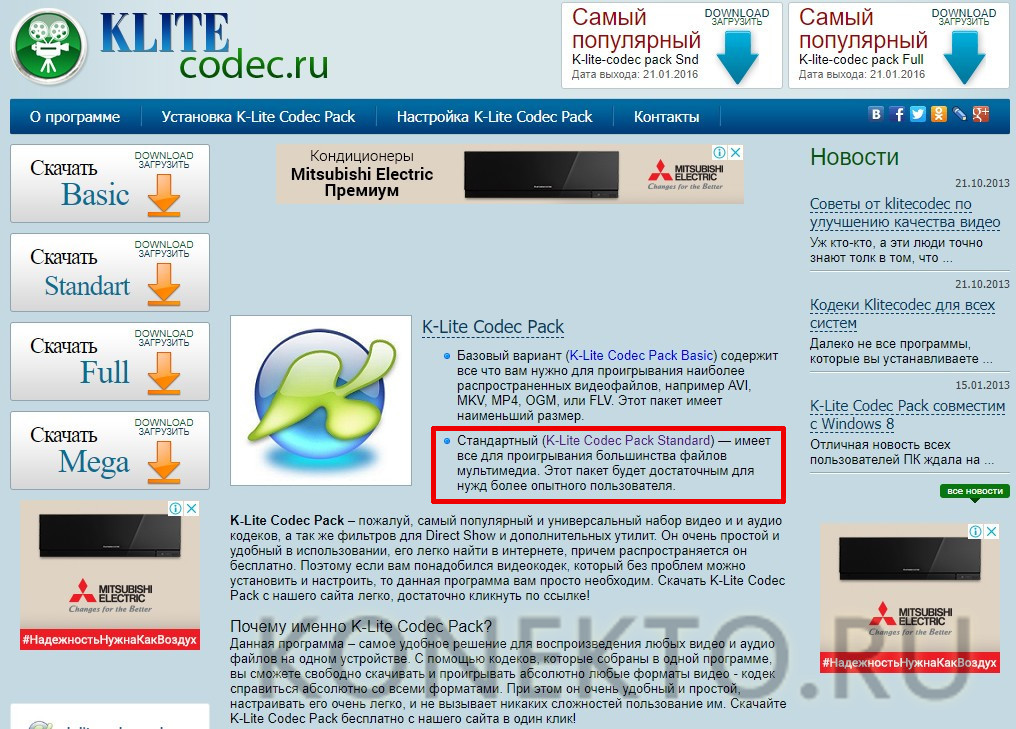
- На странице можно ознакомиться с информацией о пакете. Для скачивания нажимаем кнопку со стрелочкой в самом низу.
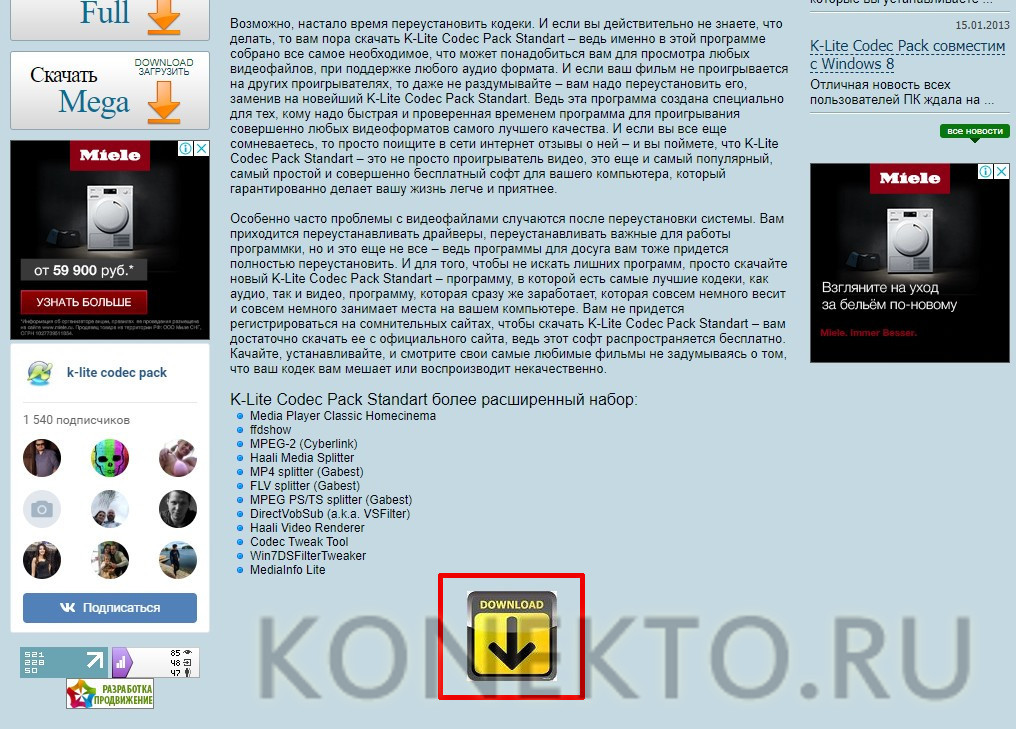
- Кликаем правой клавишей мыши по скачанному файлу и выбираем пункт «Запуск от имени администратора».

- В появившемся окне устанавливаем режим инсталляции. Лучше оставить флажок напротив надписи «Normal». Нажимаем кнопку «Next».
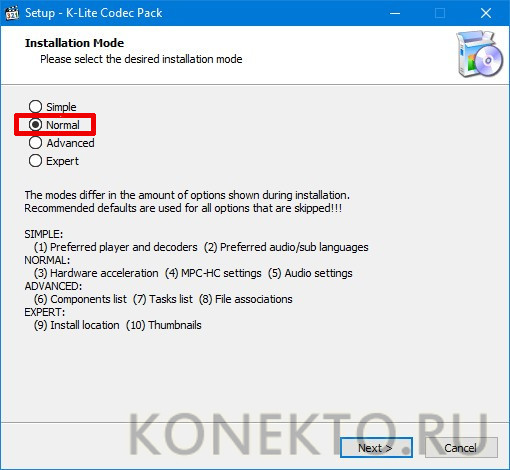
- Далее выбираем предпочтительный плеер для просмотра видео и проигрывания аудиозаписей, после чего продолжаем инсталляцию.
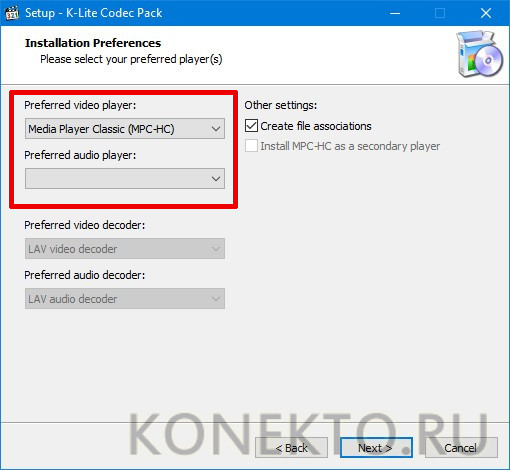
- В следующем окне можно выбрать метод декодирования. Оставляем значение по умолчанию.

- Затем появится возможность конфигурирования основного плеера. Настройки можно не трогать.
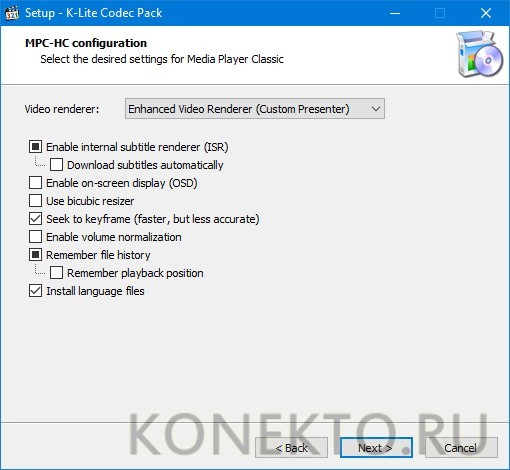
- В первом окне выбираем русский язык в качестве основного и переходим к дальнейшему шагу установки.
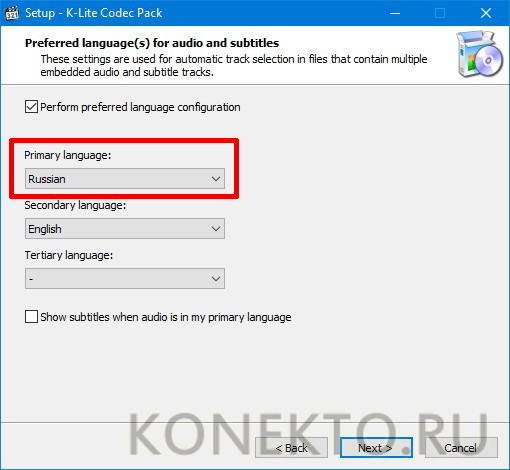
- При необходимости изменяем настройки для аудиодекодера. Или оставляем все в том же самом виде.
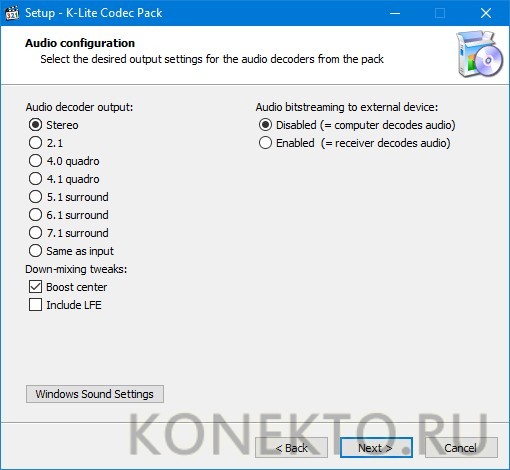
- В окне с информацией о подготовке к последующей инсталляции нажимаем кнопку «Install».
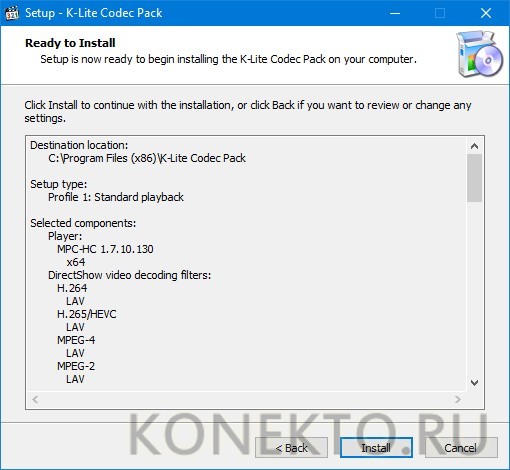
- После завершения установки кликаем по клавише «Finish».
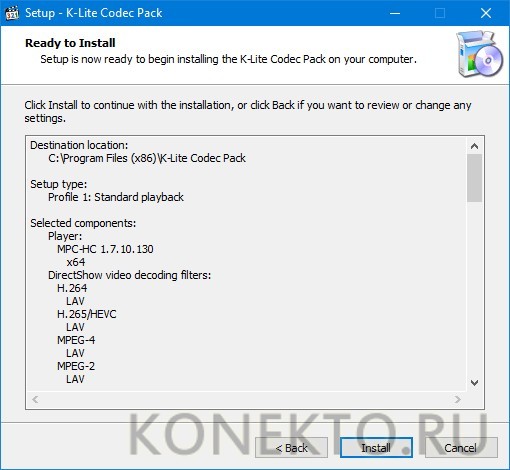
Напоминание: не забудьте включить звук на ноутбуке или компьютере перед запуском звуковой дорожки. Иногда пользователи отключают его случайно, после чего думают, что проблема с колонками.
Инсталляция или обновление Flash Player
Если музыка не играет на сторонних сайтах в режиме онлайн, то причина может крыться в отсутствии свежей версии программы Flash Player. Многие сервисы используют эту платформу для обеспечения доступа к мультимедийному контенту. К примеру, часто у юзеров не играет музыка в ВК.
Установка Flash Player:
- Заходим на страницу официального сайта Adobe Flash Player по ссылке — get.adobe.com. Выбираем операционную систему, версию программы и кликаем кнопку «Загрузить».
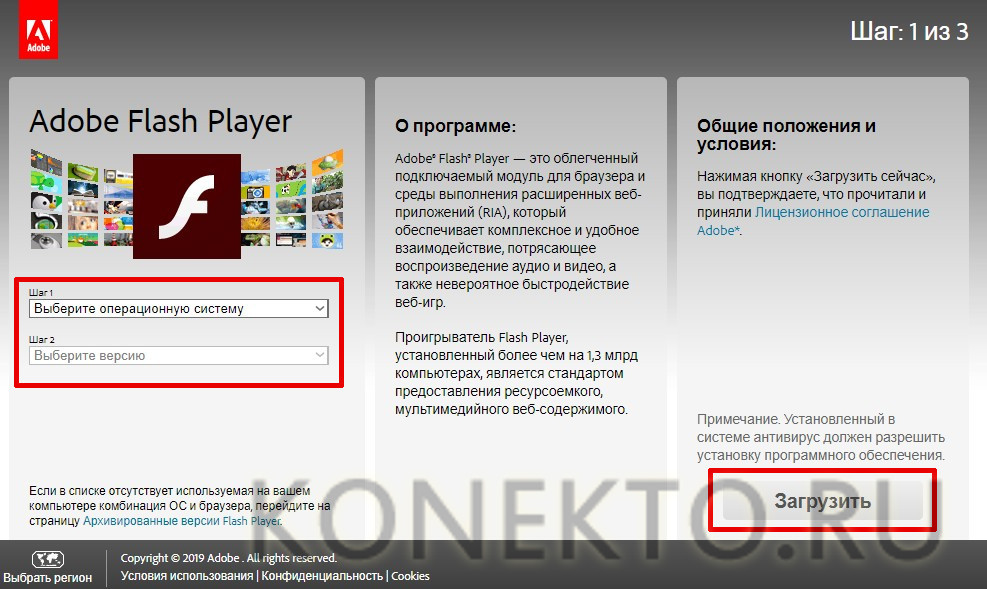
- Переходим в папку со скачанным файлом, после чего запускаем его от имени администратора.
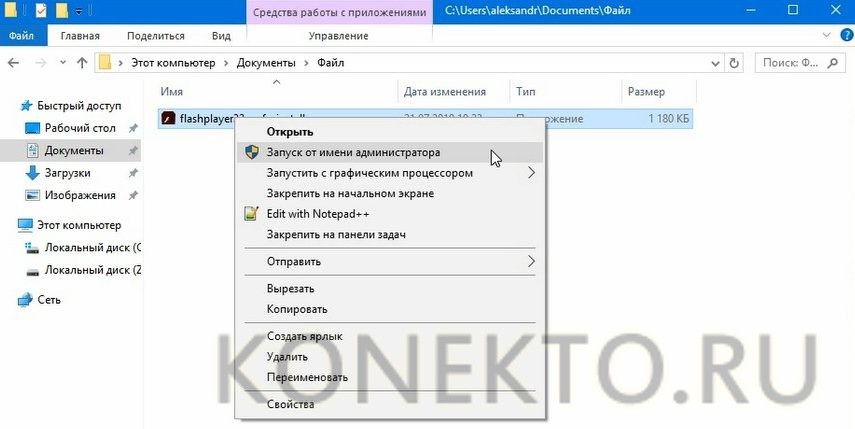
- Затем откроется окно с настройками обновления. Выбираем нужный вариант.
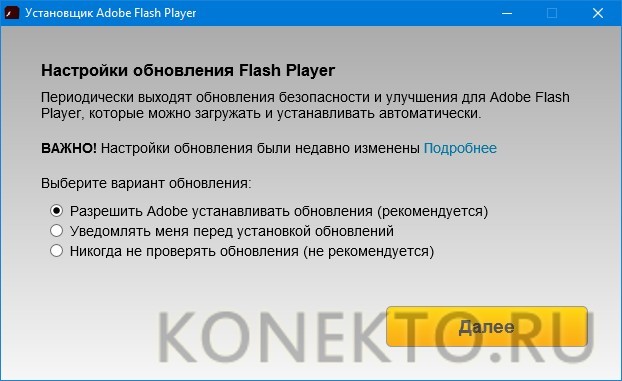
- Ожидаем завершения загрузки. Отслеживать процесс помогает специальная шкала с процентами.
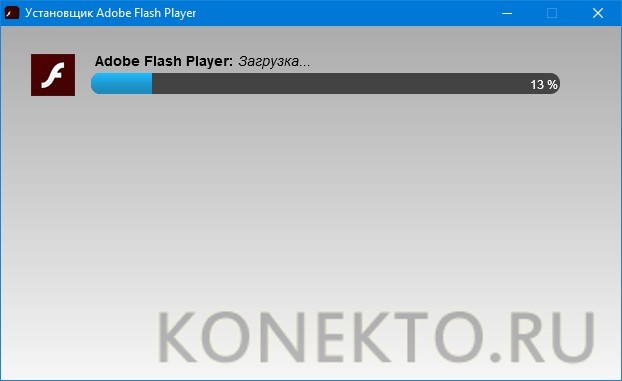
- На завершающем этапе загрузки нажимаем кнопку «Готово» и перезапускаем браузер.
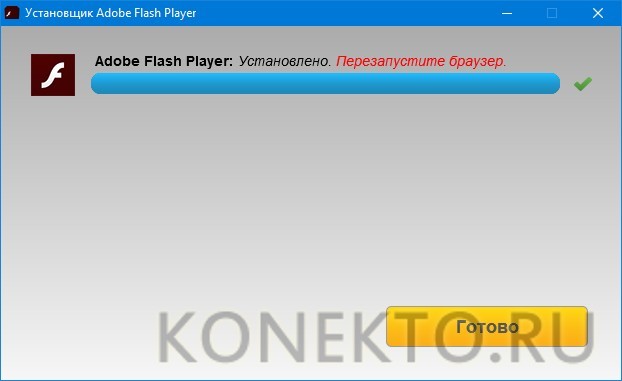
Внимание: если сильно тормозит видео в Интернете, то с воспроизведением музыки также могут возникать проблемы. Поэтому стоит обязательно проверить пропускную способность интернет-канала.
Подводим итоги
Если не играет музыка на локальном ПК или при использовании онлайн-сервисов, то в первую очередь стоит обратить внимание на описанные выше причины. Если же полностью не работает звук на компьютере — проблемы могут касаться драйверов или настроек операционной системы.
На компьютере не воспроизводится музыка и видео: простейшие методы устранения проблемы
Иногда можно встретить ситуации, когда музыка на компьютере не воспроизводится ни с использованием собственных средств системы, ни при помощи сторонних проигрывателей. Почему так случается, как бороться с такими проблемами – постараемся выяснить в данном материале. Сразу стоит сказать, что затрагиваемые решения в некоторых случаях применимы и к проблемам с воспроизведением видео, поскольку очень часто имеют одну природу.
Почему на компьютере не воспроизводится музыка: основные причины
Как ни банально это звучит, многие пользователи не обращают внимания даже на самые примитивные вещи. Почему звук из видео или музыка на компьютере не воспроизводится? Да только потому, что в данный момент громкость может быть полностью отключена.
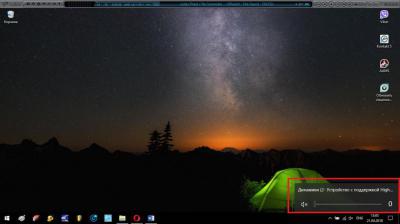
Посмотрите в системный трей. Вполне возможно, что на иконке громкости стоит крестик. Иногда увеличение громкости эффекта не дает. Связано это может быть с тем, что воспроизведение отключено на основном микшере. Проверьте его настройки. Заодно убедитесь, что ползунки уровня звука выставлены в соответствующие включенные позиции для других программ, которые могут использовать воспроизведение мультимедиа-контента (например, веб-бразуеры или приложения для голосового общения).
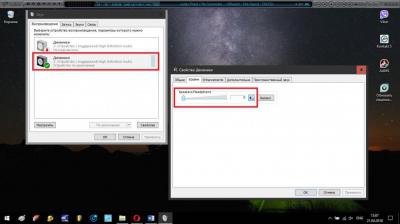
Не менее распространенной причиной того, что музыка на компьютере не воспроизводится, можно назвать и некорректно выставленное устройство воспроизведения в настройках системы. Проверьте эти параметры, а заодно произведите тестирование проверочного звука. Наконец, чисто механические повреждения или неправильное подключение колонок к звуковой карте исключать тоже нельзя.
О том, что какой-то звуковой или видеоформат может не распознаваться проигрывателем, речь сейчас не идет (хотя возможно и такое). Современные программные плееры достигли того уровня развития, что воспроизводят практически все известные форматы. Но об этом позже.
Вопросы установки и обновления драйверов
Что делать, если на компьютере не воспроизводится видео и музыка? В большинстве случаев, если вышеуказанные ситуации к первопричинам невозможности проигрывания музыки или звуковых треков в видеороликах не относятся, вполне возможно, что дело как раз в драйверах. Это касается и саундкарт, и видеоускорителей. В последних, кстати, очень часто можно встретить интегрированные звуковые чипы для воспроизведения звука на других устройствах посредством подключения через HDMI-интерфейс.
Если дело именно в драйверах, проверьте их наличие и актуальность, используя для этого самый обычный «Диспетчер устройств». В случае отсутствия или некорректной установки драйвера для звуковых и видеокарт такие устройства будут помечены желтым маркером.

Установите нужные элементы через пункт обновления. Если результат окажется нулевым, а система сообщит, что наиболее подходящее управляющее программное обеспечение уже установлено, воспользуйтесь программами вроде Driver Booster, которые в автоматическом режиме позволяют найти и установить самые свежие версии драйверов для всего присутствующего оборудования.
Необходимые наборы кодеков и обновления мультимедийных платформ
Еще один момент, когда видео или музыка на компьютере не воспроизводятся, может быть связан с тем, что, несмотря на наличие самых продвинутых проигрывателей, в системе отсутствуют необходимые для воспроизведения кодеки и декодеры. Как раз из-за этого может выдаваться сообщение о том, что какой-то формат не поддерживается. Выходом из такой ситуации станет инсталляция самого свежего пакета K-Lite Codec Pack.

Из имеющихся версий желательно установить максимальную (Mega Pack), а в процессе инсталляции отметить абсолютно все компоненты, присутствующие в списке.
Если воспроизведение звуковых треков становится невозможным в компьютерных играх, придется проверить состояние некоторых платформ. В частности, это касается DirectX, C++ Redistributable и .NET Framework. Скачайте их последние модификации с официального сайта Microsoft и установите самостоятельно, если они не были инсталлированы при установке обновлений для самой операционной системы.
Сторонние факторы
Наконец, обратите внимание на параллельно работающие программы, которые могут задействовать устройства воспроизведения, тем самым блокируя к ним доступ со стороны плееров. Так, например, подобная ситуация характерна для популярного музыкального секвенсора FL Studio.
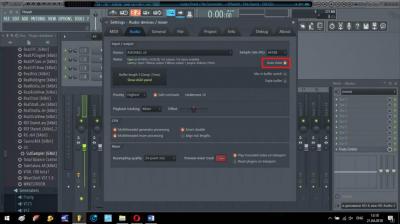
В настройках параметров аудио имеется специальный пункт под названием Auto-close. Если его не активировать, даже при сворачивании программы в трей, основное устройство воспроизведения в системе все равно будет недоступным.
Наконец, иногда проблема может быть связана с отсутствием обновления Flash Player, который отвечает за воспроизведение мультимедиа в браузерах. Выход – обновление до самой свежей версии.